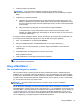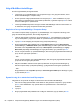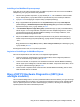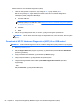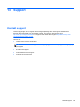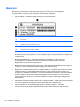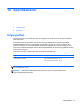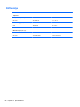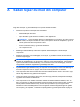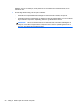User Guide - Windows 8
3. Følg anvisningerne på skærmen.
BEMÆRK: Hvis computeren er tilsluttet et netværk, bør du rådføre dig med
netværksadministratoren, før du installerer softwareopdateringer, især opdateringer af system-
BIOS.
4. Følg disse trin i download-området:
a. Identificér den nyeste BIOS-opdatering og sammenlign den med den BIOS-version, der
aktuelt er installeret på computeren. Noter datoen, navnet eller anden identifikator. Du kan
få brug for disse oplysninger til at finde opdateringen senere, når den er blevet downloadet
til din harddisk.
b. Følg anvisningerne på skærmen for at downloade dit valg til harddisken.
Hvis opdateringen er nyere end din BIOS, skal du notere stien til placeringen på din
harddisk, hvor BIOS-opdateringen downloades. Du får brug for denne sti, når du er klar til
at installere opdateringen.
Procedurer for BIOS-installation varierer. Følg de anvisninger, der eventuelt vises på skærmen, når
du er færdig med at downloade. Følg disse trin, hvis der ikke vises nogen vejledning:
1. Skriv s på startskærmen, og vælg derefter Stifinder.
2. Klik på harddiskbetegnelsen. Harddiskbetegnelsen er som regel Lokal disk (C:).
3. Følg stien, som du noterede tidligere, og åbn den mappe på harddisken, som indeholder
opdateringen.
4. Dobbeltklik på filen med filtypenavnet .exe (f.eks. filnavn.exe).
BIOS-installationen starter.
5. Udfør installationen ved at følge anvisningerne på skærmen.
BEMÆRK: Når der på skærmen vises en meddelelse om, at installationen er udført, kan du slette
den downloadede fil fra harddisken.
Brug af MultiBoot
Om startrækkefølgen for enheder
Når computeren starter, forsøger systemet at starte fra aktiverede enheder. Hjælpeprogrammet
MultiBoot, der som standard er aktiveret fra fabrikken, styrer den rækkefølge, som systemet vælger
en startenhed i. Startenheder kan omfatte optiske drev, diskettedrev, netværkskort (NIC), harddiske
og USB-enheder. Startenheder indeholder medier eller filer, der kan startes, og som er nødvendige
for, at computeren kan starte og fungere korrekt.
BEMÆRK: Visse startenheder skal aktiveres i Computer Setup, før de kan medtages i
startrækkefølgen.
Du kan ændre den rækkefølge, hvormed computeren søger efter en startenhed, ved at ændre
startrækkefølgen i Computer Setup. Du kan også trykke på esc, når meddelelsen "Press the ESC key
for Startup Menu" (Tryk på ESC-tasten for startmenu) vises nederst på skærmen, og tryk derefter på
f9. Når du trykker på f9, vises der en menu, der angiver de aktuelle startenheder, og hvor du kan
vælge en startenhed. Du kan også anvende MultiBoot Express til at indstille computeren til at bede
om en startplacering, hver gang computeren tændes eller genstartes.
Brug af MultiBoot 81